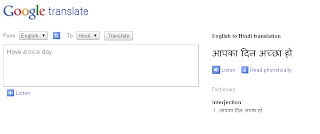ഒട്ടുമിക്ക വിഷയങ്ങളുടേയും അദ്ധ്യാപക ശാക്തീകരണത്തില് ( ക്ലസ്റ്റര് ) U tube നെ ക്കുറിച്ച് പറയുകയും അത് പ്രാവര്ത്തികമാക്കുന്നതെങ്ങനെയെന്ന് വിശദീകരിച്ചീട്ടുണ്ട്.
കാര്യങ്ങള് അങ്ങനെയൊക്കെയാണെങ്കിലും U tube വീഡിയോ ഡൌണ് ലോഡ് ചെയ്ത് ചില എഡിറ്റിംഗുകള് നടത്തിയാല് മാത്രമേ ക്ലാസ് റൂം പ്രവര്ത്തനവുമായി യോജിപ്പിച്ചു കൊണ്ടുപോകുവാന് സാധിക്കുകയുള്ളൂ .
പാഠഭാഗവുമായി ബന്ധപ്പെട്ട പരീക്ഷണങ്ങള് , അപൂര്വ്വ ദൃശ്യങ്ങള് എന്നിവ നമുക്ക് കുട്ടികളെ കാണിച്ചാല് അവര്ക്ക് എളുപ്പത്തില് മനസ്സിലാവുകയും പഠനത്തോടുള്ള താല്പര്യം വര്ദ്ധിക്കും .
( അവയൊക്കെ വീഡിയോ രൂപത്തില് യു ട്യുബില് ഉണ്ടുതാനും . ) എങ്കിലും ഓര്ക്കുക ; ഒരിക്കലും പരീക്ഷണങ്ങള്ക്കും പകരം അതിന്റെ വീഡിയോ ദൃശ്യം ആവില്ല എന്ന കാര്യം .
U tube Video എഡിറ്റിംഗിന് ആവശ്യമായവ
1.നെറ്റില് നിന്ന് വേഗത്തില് ഡൌണ് ലോഡ് ചെയ്യുവാന് സഹായിക്കുന്ന ഒരു സോഫ്റ്റ് വെയര് വേണം .
2..നമുക്ക് U tube Video ഡൌണ് ലോഡ് ചെയ്യുന്നതിനുള്ള ഒരു ഉപാധി
വേണം .
3. ഡൌണ് ലോഡ് ചെയ്ത വീഡിയോ കട്ട് ചെയ്യുന്നതിനുള്ള സോഫ്റ്റ്വെയര്
4. ഡൌണ് ലോഡ് ചെയ്ത വീഡിയോ യോജിപ്പിക്കുന്നതിനുമുള്ള സോഫ്റ്റ്വെയര് 5. U tube Video പ്ലേ ചെയുന്ന ഒരു സോഫ്റ്റ് വെയര് വേണം .
6. U tube Video എഡിറ്റ് ചെയ്യുന്നതിനുള്ള ഒരു സോഫ്റ്റ് വെയര് വേണം .
7. വീഡിയോയില് മലയാളം പ്രദര്ശിപ്പിക്കുന്നതിനുള്ള ഒരു സോഫ്റ്റ് വെയര് വേണം
8.ശബ്ദം റിക്കാഡ് ചെയ്യുന്നതിനുള്ള സജ്ജീകരണം വേണം .
9. Video യുമായി യോജിച്ചു പോകുന്ന മ്യൂസിക് ഫയലുകള് വേണം .
10.Video ക്കിടക്ക് ചിത്രം കയറ്റുന്നതിന് യോജിച്ച ചിത്രങ്ങള് വേണം .
അടുത്തതായി ഇത് എവിടെനിന്നൊക്കെ ലഭിക്കുന്നു എന്നു നോക്കാം .
ബന്ധപ്പെട്ട Software ലിങ്കുകള് .
1. Orbit Downloader : ഈ സോഫ്റ്റ്വെയറിന്റെ ഏറ്റവും പുതിയത് ഡൌണ്ലോഡ് ചെയുന്നതാണ് നല്ലത് . ഇത് ഫയലുകള് ഡൌണ്ലോഡുചെയുന്നതിന്റെ വേഗത വര്ദ്ധിപ്പിക്കുവാന് സഹായിക്കുന്നു. ഇനി പഴയ വെര്ഷന് ഡൌണ്ലോഡ് ചെയ്താലും പുതിയ വെര്ഷന് ഡൌണ്ലോഡ് ചെയ്യൂ എന്ന മെസേജ് വരും . അത് OK കൊടുത്താല് മതി .
ഓര്ബിറ്റ് ഡൌണ്ലോഡര് Download ചെയ്യുവാന്
ഇവിടെ ക്ലിക്ക് ചെയ്യുക.
2. U tube Video Downloader : ഇത് ഉപയോഗിച്ച് യൂട്യൂബില് നിന്ന് വീഡിയോ ഡൌണ്ലോഡ് ചെയ്യുക .
U tube Video Downloader Download ചെയ്യുവാന്
ഇവിടെ ക്ലിക്ക് ചെയ്യുക.
(ഈ സോഫ്റ്റ്വെയറിന്റെ പ്രവര്ത്തനക്രമം അടുത്ത ഭാഗത്തില് വിശദമാക്കുന്നുണ്ട് .)
3. Free Video Cutter : ഇത് ഉപയോഗിച്ച് ഡൌണ്ലോഡ് ചെയ്ത വീഡിയോയുടെ ആവശ്യമില്ലാത്ത ഭാഗങ്ങള് മുറിച്ചു മാറ്റാം .
Free Video Cutter : Download ചെയ്യുവാന്
ഇവിടെ ക്ലിക്ക് ചെയ്യുക.
4. Free Video Joiner: ഇത് ഉപയോഗിച്ച് നമുക്ക് ഡൌണ്ലോഡുചെയ്ത വീഡിയോകളെ കൂട്ടിച്ചേര്ക്കാം . മാത്രമല്ല പലപ്പോഴും നമുക്ക് നാം തയ്യാറാക്കിയ ചെറിയ മൂവിഫയലുകള് ഡൌണ്ലോഡ് ചെയ്ത വീഡിയോകള്ക്ക് ആമുഖമായി ചേര്ക്കുന്നത് നല്ലതാണ്. ഇവയൊക്കെ കൂട്ടി യോജിപ്പീക്കുവാന് Video Joiner വേണം
Free Video Joiner Download ചെയ്യുവാന്
ഇവിടെ ക്ലിക്ക് ചെയ്യുക.
5. Video Editor : നാം വിന്ഡോസാണ് ഉപയോഗിക്കുന്നതെങ്കില് Windows Movie Maker ഉപയോഗിക്കാം . അങ്ങനെയെങ്കില് മറ്റു പലതിന്റേയും ക്രാക്ക്ഡ് ഉപയോഗിക്കേണ്ടതില്ലല്ലോ . അതിനാല് അത് ഉപയോഗിക്കാം .
പക്ഷെ , ഒരു കുഴപ്പമുണ്ട് . മൂവി മേക്കര് tube Video വീഡിയോ യെ അതിനുള്ളീലേക്ക് പ്രവേശിപ്പിക്കില്ല . അതിനാല് പ്രസ്തുത വീഡിയോയുടെ ഫോര്മാറ്റ് മാറ്റണം .. അതിനായി മുന്പ് സൂചിപ്പിച്ച Free Video Cutter ഉപയോഗിക്കാവുന്നതാണ് .
6. U tube Video Player : എല്ലാ മൂവിപ്ലെയറിലും യു ട്യൂബ് പ്ലേ ചെയ്യണമെന്നില്ല. അതിനാല് ഇക്കാര്യം സാധിക്കുന്ന ഒരെണ്ണം നമുക്ക് വേണം . അതിനായി നമുക്ക് Flv Player ഉപയോഗിക്കാം .
Flv Player Download ചെയ്യുവാന്
ഇവിടെ ക്ലിക്ക് ചെയ്യുക.
7. Varamozhi Editor : ഇത് ഉപയോഗിച്ച് മംഗ്ലീഷില് ടൈപ്പ് ചെയ്ത് മൂവി മേക്കറില് ടൈറ്റിത്സില് പേസ്റ്റ് ചെയ്ത് മൂവിയായി കണ്വെട്ട് ചെയ്താല് മതി . ഓരോ വീഡിയോക്കുമുന്നിലും അതിനെക്കുറിച്ച് മലയാളത്തിലുള്ള വിശദീകരണമായി . ഇനി ഫോര്മാറ്റ് മാറ്റിയ വിഡിയോയെ മൂവിമേക്കറില് കൊണ്ടുവരികയാണെങ്കില് മൂവിയില് തന്നെ മലയാളത്തില് സബ്ബ് ടൈറ്റില് കൊടുക്കുവാനും കഴിയും .
Varamozhi Editor Download ചെയ്യുവാന്
ഇവിടെ ക്ലിക്ക് ചെയ്യുക
( കീമാന് ഉപയോഗിച്ച് ടൈപ്പു ചെയ്തു നോക്കി . ഒരു രക്ഷയുമില്ല. മീര ഒരു വിധം ചേരുന്നുണ്ട് . പക്ഷെ , ചില സന്ദര്ഭങ്ങളില് ള് ഒരു പ്രാവശ്യം ടൈപ്പ് ചെയ്താല് അത് വീണ്ടും ആവര്ത്തിച്ചു വരുന്നതായി കാണുന്നു. ഉദാഹരണത്തിന് ബലരേഖകള് എന്ന പദം കീമാനില് മീര ഉപയോഗിച്ച് ടൈപ്പ് ചെയ്ത് മൂവിമേക്കറില് പേസ്റ്റ് ചെയ്യുമ്പോള് ബലരേഖകള്ള് എന്നിങ്ങനെയാണ് കാണുന്നത് . വരമൊഴി ഉപയോഗിച്ച് ടൈപ്പ് ചെയ്യുമ്പോള് മൂവിമേക്കറിലും മെറ്റ് വെബ്ബ് ഫോണ്ട് സെലക്റ്റ് ചെയ്യണം എന്ന കാര്യം മറക്കരുതേ )
8. മൈക്രോഫോണ് :
9. സംഗീതം
10. ചിത്രങ്ങള് .
പ്രവര്ത്തനം
1. മുകളില് പറഞ്ഞ സോഫ്റ്റ്വെയറുകള് ഡൌണ്ലോഡ് ചെയ്യുക ഇന്സ്റ്റാള് ചെയ്യുക.
2. ഇനി U tube Video ഡൌണ് ലോഡ് ചെയ്യണം. അതിനായി ബ്രൌസറില് ഏത് യു ട്യൂബ്ബ് വീഡിയോ ആണ് ഡൌണ്ലോഡ് ചെയ്യേണ്ടതെങ്കില് അതു മായി ബന്ധപ്പെട്ട കീ വേഡ് ടൈപ്പ് ചെയ്ത് സെര്ച്ച് ചെയ്യുക . ഉദാഹരണത്തിന് ഹൈസ്കൂളിലെ ഫിസിക്സ് പരീക്ഷണങ്ങളുമായി ബന്ധപ്പെട്ടതാണെങ്കില് കീ വേഡ് ആയി U Tube Video Highschool Physics Experiments എന്നു കൊടുക്കാമെന്നര്ഥം .
(ജോബ്സണ് മാഷ് കാര്ണിവോറസ് പ്ലാന്റുകളുടെ യു ട്യൂബ് വീഡിയയെക്കുറിച്ച് പറഞ്ഞിരുന്നു. അതായത് എലിയെ ഒരു സസ്യം ഭക്ഷിക്കുന്നതിന്റെ വീഡിയോ . കുട്ടികളെ സംബന്ധിച്ച് അത് രസകരമായിരിക്കുമല്ലോ ?)
അങ്ങെനെ കിട്ടുന്ന സെര്ച്ച് ഫലങ്ങളില് നാം യോജിച്ചത് തിരഞ്ഞെടുക്കുന്നു.
പ്രസ്തുത വീഡിയോ ഓപ്പണ് ചെയ്യുന്നു.
അങ്ങനെ ഓപ്പണ് ചെയ്താല് നമുക്ക് കാണുവാന് മാത്രമേ കഴിയൂ.
ഇനി അത് സേവ് ചെയ്യണം
അതിനായി നാം ആദ്യം tube Video Downloader തുറക്കുക
അതിന്റെ ഷോര്ട്ട് കട്ട് ഡെസ്ക്ടോപ്പില് ഉണ്ടാകൂം .
അത് ഡബ്ബിള് ക്ലിക്ക് ചെയ്യുക.
തുടര്ന്ന് വരുന്ന വിന്ഡോയില് ( സ്ക്രീന് ഷോട്ട് നോക്കുക )
Download a Video from u tube or other video site എന്ന റേഡിയോ ബട്ടണ് സെലക്ട് ചെയ്യുക.
Enter the URL of the u want to Download എന്നതിനു താഴെയുള്ളിടത്ത് നിങ്ങള്ക്ക് ഡൌണ് ലോഡ് ചെയ്യുവാനുദ്ദേശിക്കുന്ന വീഡിയോയുടെ URL പേസ്റ്റ് ചെയ്യുക.
Your Defalut Download Location എന്നിടത്ത് എവിടെയാണോ യു ട്യൂബ് സേവ് ചെയ്യേണ്ടതെങ്കില് ആ സ്ഥലം തിരഞ്ഞെടുക്കുക.
തുടര്ന്ന് Download ടാബില് ക്ലിക്ക് ചെയ്യുക.
തുടര്ന്ന് ഒരു പുതിയ വിന്ഡോ വരും
അതിലും സ്ഥലം സെലക്ട് ചെയ്യുക. ( സംഗതി ഓര്ബിറ്റിന്റേതാണ് )
തുടര്ന്ന് ഡൊണ് ലോഡ് നടക്കും
പുര്ത്തിയായിക്കഴിഞ്ഞാല് നാം സേവ് ചെയ്ത് ലോക്കേഷനില് പോയി വീഡിയോ കാണം .
ഉപയോഗിക്കാം .
തുടര്ന്ന് ഒന്നിലധികം വീഡിയോകള് ഇപ്രകാരം ഡൌണ്ലോഡ് ചെയ്യുക .
ശേഷം Free Video Cutter ഓപ്പണ് ചെയ്യുക .
അതിലേക്ക് നാം ഡൌണ് ലോഡ് ചെയ്ത് വീഡിയോ ഇന്പുട്ടായി കൊടുക്കുക .
ഔട്ട് പുട്ട് ഫോര്മാറ്റ് നമുക്ക് ഇഷ്ടമുള്ളത് ലഭിക്കും .
ഇവിടെ വെച്ച് വേണമെങ്കില് വീഡിയോ കട്ട് ചെയ്യുകയും ആകാം . അതായത് അവശ്യമില്ലാത്ത ഭാഗങ്ങള് മുറിച്ചുകളയുകയുമാകാം എന്നര്ഥം .
വിന്ഡോസ് മൂവിമേക്കര് തുറന്ന് ആവശ്യമുള്ള വീഡിയോ മലയാളത്തില് ടൈപ്പ് ചെയ്ത് നിര്മ്മിക്കുക.
ഇതിനായി വരമൊഴി തുറന്ന് ടൈപ്പ് ചെയ്യുക ..
അത് കോപ്പി ചെയ്ത് മൂവിമേക്കറില് ടൈറ്റിത്സില് പേസ്റ്റ് ചെയ്യുക .
യോജിച്ച അനിമേഷന് സെലക്ട് ചെയ്യുക.
തുടര്ന്ന് അത് ഒരു മൂവി ഫയല് ആയി സേവ് ചെയ്യുക.
ഇത്തരത്തില് സേവ് ചെയ്ത മൂവി ഫയലുകള് യു ട്യൂബ് വീഡിയോക്കു മുന്നിലായി കൊടുക്കാം .
(ഇനി അഥവാ യു ട്യൂബ് വീഡിയോ മൂവിമേക്കറിനനുസരിച്ച് സേവ് ചെയ്തിട്ടുണ്ടെങ്കില് അത് മൂവിമേക്കറിലേക്ക് കൊണ്ടുവന്ന് മൂവിയില് തന്നെ യോജിച്ച ടൈറ്റില്സ് കൊടുക്കാം . കാരണം ഭൂരിഭാഗം വീഡിയോകളുംഇംഗ്ലീഷിലാണ് . അപ്പോള് മലയാളത്തിലുള്ള ചില ടൈറ്റില്സ് കുട്ടികള്ക്ക് ഗുണപ്രദമാവും .
ശബ്ദവും ചിത്രവും സംഗീതവുമൊക്കെ മൂവിമേക്കറില് ആവശ്യാനുസരണം കൊടുക്കുക.
മൈക്രോഫോണ് ഉണ്ടെങ്കില് മലയാള വിവര്ത്തനവും കൊടുക്കാവുന്നതാണ് .)
ഇപ്രകാരമുള്ള വിവിധ മൂവിഫയലുകളെ ഒരു ഫോള്ഡറിലാക്കുക .
അവക്ക് പേരിനോടൊപ്പം നമ്പര് നല്കുക
അത് എപ്രകാരമാണ് വീഡിയോയില് വരേണ്ടതെന്ന് നിശ്ചയിക്കുന്നതിന് സഹായിക്കും .
അതിനുശേഷം Free Video Joiner ഓപ്പണ് ചെയ്യുക.
എല്ലാ മൂവിഫയലുകളും അതിലേക്ക് ഇന്പുട്ടായി നല്കുക.
ഔട്ട് പുട്ട് മൂവി ഒരുമിച്ച് നമുക്ക് ലഭിക്കും .
ആശയസഹായം :
1.ജോബ്സണ് മാഷ്
2. ബാബു ജോണ് മാഷ്
വാല്ക്കഷണം: 1.ഓര്ബിറ്റ് ഉപയോഗിച്ച് വീഡിയോ ഡൌണ്ലോഡ് ചെയ്യുന്നതിന്റെ സഹായ ലിങ്ക്
ഇവിടെ ക്ലിക്ക് ചെയ്താല് കാണാം.
2. Orbit Downloader ഉണ്ടെങ്കില് പിന്നെ വേറെ യു ട്യൂബ് ഡൌണ് ലോഡര് വേണ്ടത്രെ .
3. മോസില ഫയര് ഫോക്സില് ഈ ഗുസ്തിയൊന്നും വേണ്ടത്രെ . മൊസിലയുടെ Bookmarks ലെ Addons ല് പോയി വീഡിയോ ഓപ്ഷനില് ക്ലിക്ക് ചെയ്ത് ആ ഏഡ്ഓണ് ഇന്സ്റ്റാള് ചെയ്റ്റാല് സംഗതി ഭദ്രം . അതും ഒന്നു ശ്രമിച്ചു നോക്കാം